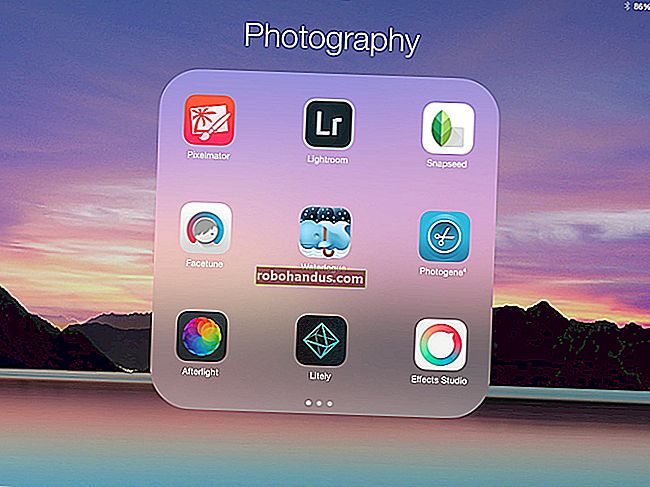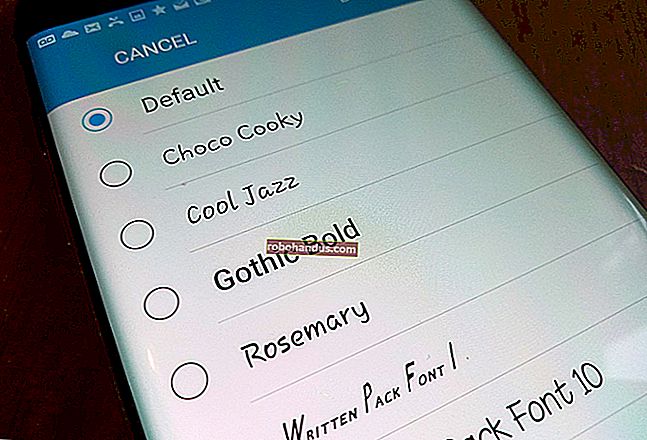Cara Mengarkibkan Mesej E-mel di Outlook 2013

Kami selalu diberitahu bahawa menyandarkan data kami adalah idea yang baik. Oleh itu, konsep yang sama boleh merangkumi e-mel juga. Anda mungkin mahu mengarkibkan e-mel anda setiap kali, seperti bulanan, suku tahunan atau bahkan tahunan.
Kami akan menunjukkan kepada anda cara mengarkibkan e-mel di Outlook 2013 dan membuatnya mudah didapati dalam program ini. E-mel anda disimpan dalam fail .pst. Untuk mengarkibkan e-mel, kami akan memindahkan e-mel ke dalam fail .pst arkib.
CATATAN: Apabila anda mengarkibkan e-mel anda ke fail .pst lain, semua e-mel yang anda pilih untuk diarkibkan dipindahkan ke fail arkib dan tidak lagi tersedia di fail .pst utama.
Untuk mula mengarkibkan e-mel anda, klik tab "Fail" pada pita.
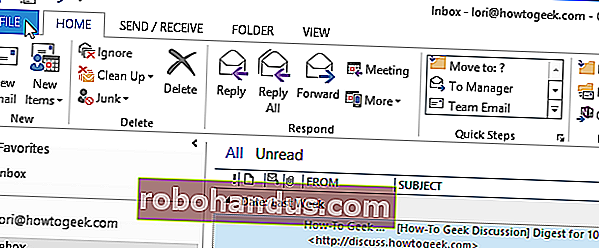
Pada layar Maklumat Akaun, klik butang "Alat Pembersih" di sebelah "Pembersihan Kotak Surat."
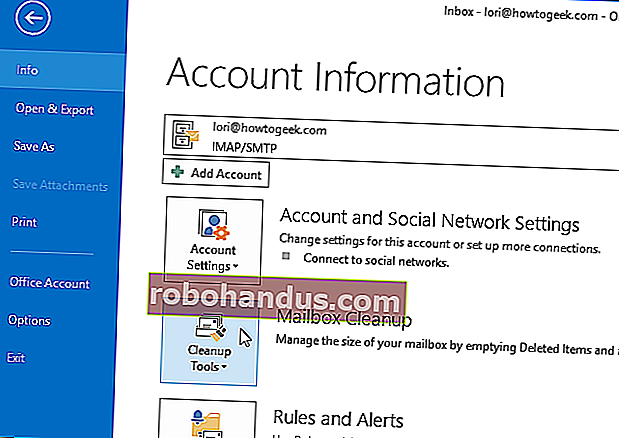
Pilih "Arkib ..." dari menu lungsur turun.
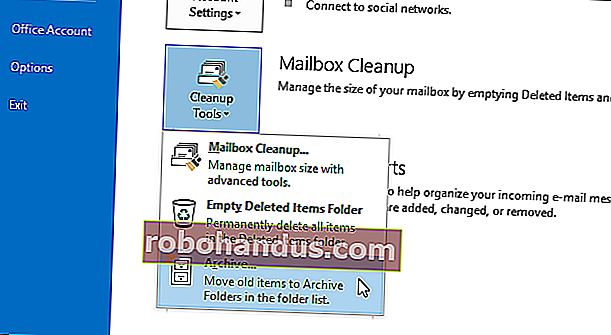
Kotak dialog Arkib dipaparkan. Pilih "Arkibkan folder ini dan semua subfolder" dan pilih folder untuk diarkibkan. Sekiranya anda ingin mengarkibkan semua e-mel anda, pilih nod dengan alamat e-mel anda di bahagian atas.
Klik senarai drop-down "Arkib item yang lebih tua dari" untuk memilih tarikh terkini untuk item yang akan diarkibkan. Kalendar muncul. Pilih tarikh pada bulan semasa dengan mengklik tarikh atau tatal ke bulan yang lain untuk memilih tarikh. Semua item yang lebih tua dari tarikh yang dipilih akan diarkibkan.
Sekiranya anda ingin mengarkibkan item yang tidak disetel ke arkib secara automatik menggunakan AutoArchive, pilih kotak centang "Sertakan item dengan" AutoArchive "dicentang".
CATATAN: AutoArchive di Outlook 2013 berfungsi sama seperti di Outlook 2010.
Klik butang "Browse" jika anda ingin mengubah lokasi di mana fail arkib akan disimpan dan nama fail arkib. Klik OK apabila anda telah membuat pilihan.
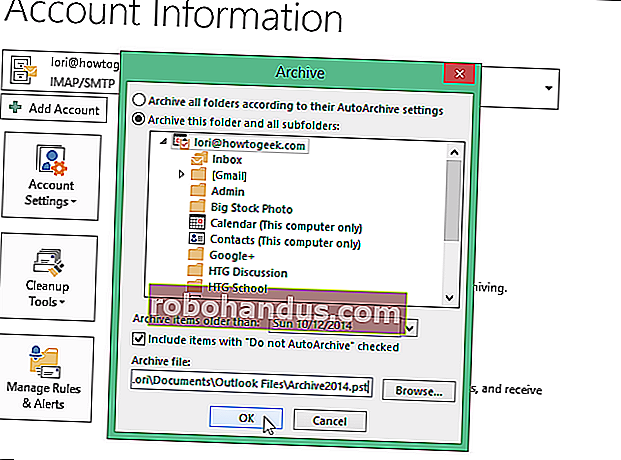
Fail .pst yang diarkibkan disimpan ke lokasi yang dipilih.
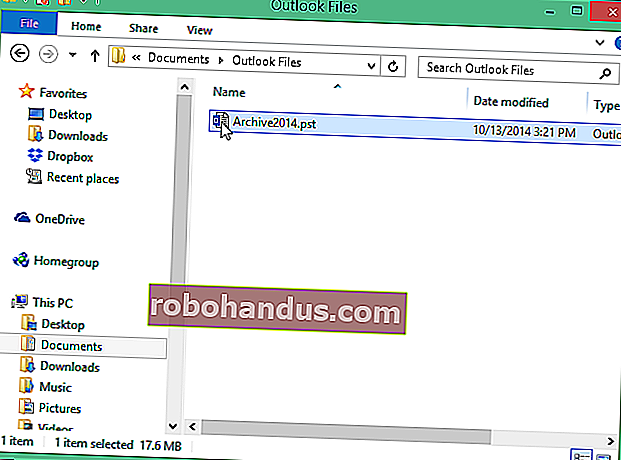
Perhatikan bahawa semua mesej e-mel yang anda pilih untuk diarkibkan tidak lagi terdapat dalam fail .pst utama. Fail .pst yang diarkibkan akan tersedia secara automatik di Outlook. Namun, jika tidak, klik tab “File”.
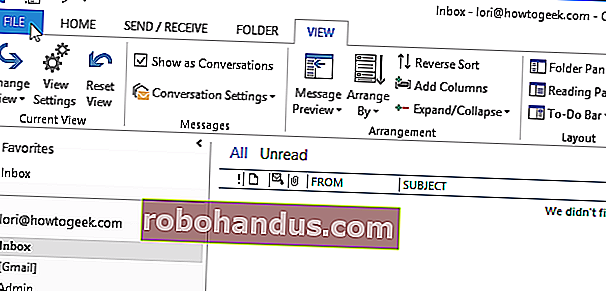
Di panel biru di sebelah kiri skrin "Maklumat Akaun", klik "Buka & Eksport."
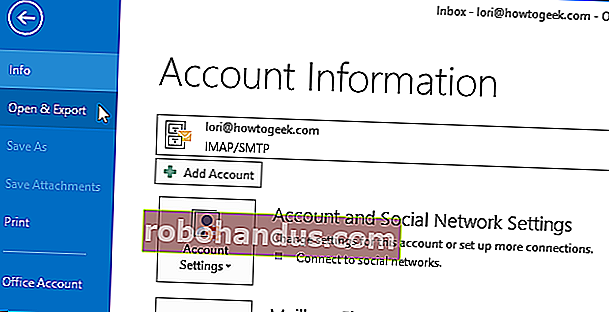
Pada layar "Buka", klik "Buka Fail Data Outlook."
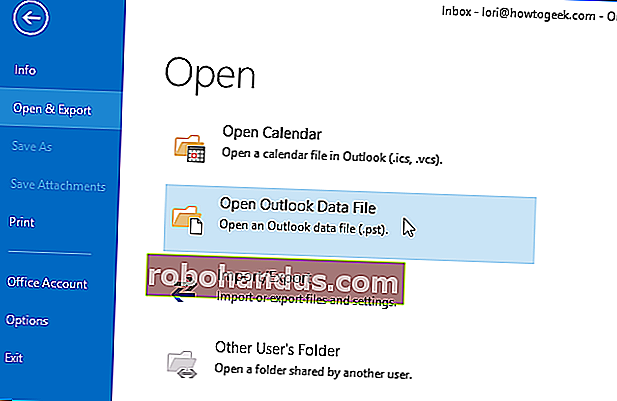
Kotak dialog "Buka Fail Data Outlook" terbuka. Navigasi ke lokasi di mana anda menyimpan fail .pst yang diarkibkan, pilih, dan klik OK.
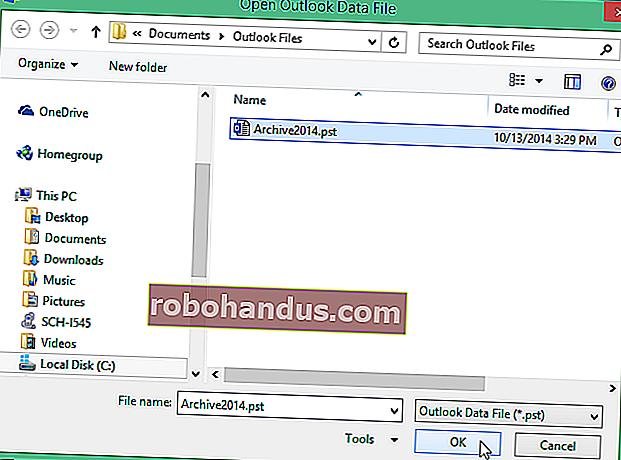
Di panel kiri tetingkap Mail Outlook utama, bahagian yang disebut "Arkib" akan dipaparkan dan e-mel yang anda arkibkan tersedia.
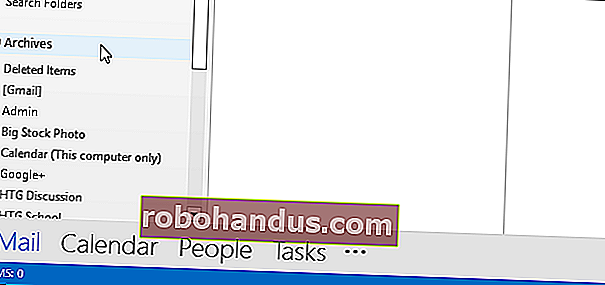
Mengarkibkan e-mel dapat membantu anda menjaga e-mel anda tetap teratur, menjadikannya lebih mudah untuk mencari e-mel lama dan memastikan peti masuk dan folder anda tidak teratur.